微信小程序——仿jqueryValidate表单验证插件WxValidate的二次封装(一)
在做web开发时,表单验证插件我们前端用的是jqueryValidate,由于个人主要精力是在后台JAVA开发上,为了让插件与后台更好的结合和使用,通过JAVA的自定义组件将表单全部重新写了一边,同时把jqueryValidate做了再次封装,新增了一些新的常用判断,也修改了一些关键字。
小程序同样也存在验证的问题,在网上搜索了一下,目前用的比较多的是WxValidate,下载地址和用法如下
github: https://github.com/skyvow/wx-extend
但是这个插件用起来比较麻烦,js要写很多的预设代码,所以本人又在此插件的基础上做了再次封装。
接下来直接说用法,以不为空(notEmpty)和长度(size)为例。
一、wxml文件
- <form bindsubmit="formSubmit">
- <view class="wide-info">
- <view class="wide-info-list">
- <!--姓名-->
- <view class="info-list">
- <view class="info-list-1eft">
- <text class="notEmptyClass">姓名</text>
- </view>
- <view class="info-list-right">
- <input id="name" name='name' placeholder='请输入' value='{{form.name}}' class="wxValidate inputName"
- data-validate="notEmpty|size[4,10]" data-fieldname="姓名"/>
- </view>
- </view>
- <!--密码-->
- <view class="info-list">
- <view class="info-list-1eft dark">
- <text class="notEmptyClass">密码</text>
- </view>
- <view class="info-list-right">
- <input type="text" id="password" name="password" placeholder='请输入' value='{{form.age}}' class="wxValidate inputName"
- data-fieldname="密码" data-validate="notEmpty"/>
- </view>
- </view>
- <view class="info-list">
- <view class="info-list-1eft dark">
- <text class="notEmptyClass">重复密码</text>
- </view>
- <view class="info-list-right">
- <input type="text" id="cfpassword" name="cfpassword" placeholder='请输入' value='{{form.age}}' class="wxValidate inputName"
- data-fieldname="重复密码" data-validate="notEmpty|equals[password]"/>
- </view>
- </view>
- <!--年龄-->
- <view class="info-list">
- <view class="info-list-1eft dark">
- <text class="notEmptyClass">年龄</text>
- </view>
- <view class="info-list-right">
- <input type="text" id="age" name="age" placeholder='请输入' value='{{form.age}}' class="wxValidate inputName"
- data-fieldname="年龄" data-validate="notEmpty|int|range[18,60]"/>
- </view>
- </view>
- </view>
- </view>
- <!--按钮--->
- <view class="buttons-kind">
- <button class="fabu" form-type="submit">发布</button>
- </view>
- </form>
重点:每一个表单控件必须有3个属性和一个特定的样式关键字。
| 属性 | 说明 |
| id | 表单控件的ID |
| data-validate |
需要做相关验证的关键字,多种验证用‘|’隔开,例如上面的姓名要验证不为空同时长度在4-10个字符: data-validate="notEmpty|size[4,10]" |
| data-fieldname | 当出现错误时,显示在错误提示中的表单名称。 |
| 样式 | 说明 |
|
wxValidate |
代表此表单控件要做相关验证,必须写。 |
二.js文件
- import WxValidate from '../../utils/WxValidate.js'
- const util = require('../../utils/util.js')
- Page({
- /**
- * 页面的初始数据
- */
- data: {
- date:""
- },
- /**
- * 生命周期函数--监听页面加载
- */
- onLoad: function (options) {
- },
- /**
- * 生命周期函数--监听页面初次渲染完成
- */
- onReady: function () {
- //验证方法
- this.WxValidate = new WxValidate();
- },
- bindDateChange : function(e){
- this.setData({date:e.detail.value})
- },
- /***调用验证函数***/
- formSubmit: function (e) {
- console.log('form发生了submit事件,携带的数据为:', e.detail.value)
- const params = e.detail.value
- e.detail.value.osscation_address = this.data.osscation_address
- e.detail.value.date = this.data.date
- console.log(e.detail.value)
- console.log(this.WxValidate.rules)
- console.log(this.WxValidate.messages)
- //校验表单
- if (!this.WxValidate.checkForm(params)) {
- const error = this.WxValidate.errorList[0]
- util.alert("错误提示",error.msg)
- return false
- }
- //向后台发送时数据 wx.request...
- util.alert("成功提示", '提交成功 :' + e.detail.value.date)
- }
- })
重点: 此页面只要在渲染完的方法里new WxValidate();然后在提交的操作里加上判断即可。例如下图的效果。
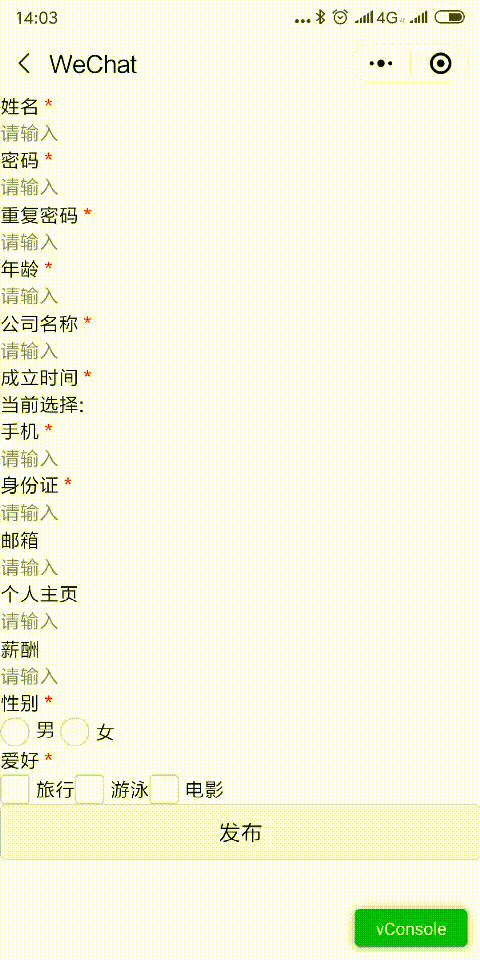
三、验证关键字
| 关键字 | 说明 | 用法 |
| notEmpty | 不能为空 | |
|
size[4,10] |
输入字符的长度 |
可以只写一个数字,注意根据判断的不同,判断要不要写“,”。例如 长度最小为4则可写成:size[4]; 长度最大为10则可写成:size[,10],注意逗号不能少; |
|
int |
整数 | |
|
number |
数字 | |
|
range[18,60] |
数值的范围 |
类似与size,但此关键字还多一种判断,例如是不包含首尾的数值,例如 薪酬必须大于5000 小于等于20000: range(5000,20000]; 或者年龄必须18-60之间,但不包含18岁和60岁:range(18,60) |
|
equals[id] |
等于另一个表单的值 |
id:表示另一个控件的id,此处也可以写成: equals[id,另一个控件的名称]格式,例如:equals[id,手机号] “输入值必须和【手机号】相同!”;若后面的名称不填写,则验证出错时默认提示的是“请输入与上面相同的密码” |
|
tel |
电话格式(中国大陆) | |
| phone | 手机格式(中国大陆) | |
|
idcard |
身份证(中国大陆) | |
|
date |
日期 | |
|
dateISO |
日期(ISO),例如:2009-06-23,1998/01/22 | |
| 邮箱地址 | ||
| url | 网站地址 |
PS:这个控件最终应该还是要和wx.request 封装到一起使用,具体等我把wx.request封装好了再写了。
插件下载:https://github.com/zhuiyue82/wx
本人在CSDN的本文链接:https://blog.csdn.net/zhuiyue82/article/details/100012973
微信小程序——仿jqueryValidate表单验证插件WxValidate的二次封装(一)的更多相关文章
- 微信小程序——表单验证插件WxValidate的二次封装(二)
在上一篇博客<微信小程序——仿jqueryValidate表单验证插件WxValidate的二次封装>中,我将WxValidate做了再次封装,简化了初始规则数据的构造,但是当有错误时页面 ...
- 微信小程序——表单验证插件WxValidate的二次封装(终极版)
微信小程序表单验证前面的两篇文章做的效果总感觉都有点不太友好,第一篇里的效果是将错误信息通过对话框形式弹出来,这种形式在web形式下早已经淘汰了:第二篇是一次性全部显示所有的错误,然后3秒后自动消失, ...
- 微信小程序 - 表单验证插件WxValidate使用
插件下载地址及官方文档:https://github.com/skyvow/wx-extend 具体的WxValidate.js文件的位置在wx-extend/src/assets/plugins/w ...
- 微信小程序 - 表单验证插件WxValidate(自定义警告信息形式)
弹出的形式对于用户来说,总是不太友好的 可能会出现层级问题(只需要设置一下提示的层级即可) WxValidate内置规则 以下代码拷贝即可使用~ wxml <form bindsubmit='s ...
- 微信小程序实战:表单与选择控件的结合
先上代码. login.wxml <mp-toptips msg="{{error}}" type="error" show="{{error} ...
- JqueryValidate 表单验证插件
1.适用场景 表单 ( 支持自定义规则 ) 2.相关文章 jQuery Validate 3.实际问题 JqueryValidate表单相同Name不校验问题解决
- 微信小程序基础之表单Form的使用
表单Form的应用很广泛,我们可以利用form设计登录注册,也可以设计一种答题问卷的形式,今天主要讲一下form的使用 form表单,将组件内输入的"switch","i ...
- 微信小程序--获取form表单初始值提交数据
<form bindsubmit="formSubmit"> <view class="txt"> <view class=&qu ...
- 微信小程序仿朋友圈功能开发(发布、点赞、评论等功能)
微信小程序仿朋友圈功能开发(发布.点赞.评论等功能) 1.项目分析 项目整体分为三个部分 发布 展示 详情页 graph LR 朋友圈发布 --内容发布--> 内容展示 内容展示 --点击展示卡 ...
随机推荐
- Cesium专栏-百度地图加载(附源码下载)
Cesium 是一款面向三维地球和地图的,世界级的JavaScript开源产品.它提供了基于JavaScript语言的开发包,方便用户快速搭建一款零插件的虚拟地球Web应用,并在性能,精度,渲染质量以 ...
- Linux中防火墙命令
#启动 systemctl start firewalld #开机启动 systemctl enable firewalld #停止 systemctl stop firewalld #禁 ...
- C语言程序运行时的一些细节
本章可以看作是 <Unix 环境高级编程>Ch7 的笔记. C 程序运行的开始和结束 一个可以运行的 C 语言总要有一个 main 函数,main 函数现在的完整定义是 int main( ...
- C语言搬书学习第一记 —— 认识一个简单程序的细节
#include<stdio.h> /*告诉编译器把stdio.h 中的内容包含在当前程序中,stdio.h是C编译器软件包的标准部分,它提供键盘输入和 屏幕输入的支持studio.h文件 ...
- C# Thread 线程
Thread 创建和控制线程,设置其优先级并获取其状态 Thread构造函数接收一个无参数或带一个object类型参数的委托 { Console.WriteLine("), DateTim ...
- 【ftp服务】ftp登陆报错530 Login incorrect. Login failed.
ftp登陆时报错,530 Login incorrect.Login failed.1.cat /etc/passwd,查看你登陆的账户主目录和登陆shell对应的是什么,我的是/sbin/nolog ...
- Fibonacci数Python的四种解法
1: # 计算Fibonacci数: # Naive版本,时间效率O(1.618^n) # 记忆化版本(增加line8.10.13),时间效率O(n) # 注意:当n超过1000,可能超过系统允许的最 ...
- 分布式全局唯一ID的实现
分布式全局唯一ID的实现 前言 上周末考完试,这周正好把工作整理整理,然后也把之前的一些素材,整理一番,也当自己再学习一番. 一方面正好最近看到几篇这方面的文章,另一方面也是正好工作上有所涉及,所以决 ...
- C lang:Definition function
Ax_note in parameter for show_n_char() is formal parameter Aa_Definition function #include <stdio ...
- 卡拉OK歌词原理和实现高仿Android网易云音乐
大家好,我们是爱学啊,继上一篇讲解了[LRC歌词原理和实现高仿Android网易云音乐],今天给大家带来一篇关于卡拉OK歌词原理和在Android上如何实现歌词逐字滚动的效果,本文来自[Android ...
